はじめに
①本記事は、2023年7月開催の「UiPathブログ 発信チャレンジサマー」の27日目のブログです。
ブログの詳細、参加方法については以下のブログを参照ください。
②このブログ情報は、2023/7時点の情報です。
③UiPathはStudio Webを使用しています。
④ZoomのサポートのVersion?は1.888.799.9666です。
⑤本ブログで記載していますZoomのミーティングIDやURLが登場しますが、本記事内で紹介するために書いているだけで実際に接続することはできません。ご了承ください。
前回のあらすじ
Studio WebでZoomの会議設定ができるのか確かめたい!という筆者は、「1回のミーティングをスケジュール」アクティビティを使って実行した結果、会議予定を設定することができました。
おさらいはこちら↓
スケジュールを設定して実行してみたら本当に会議スケジュールができた!すごっ!
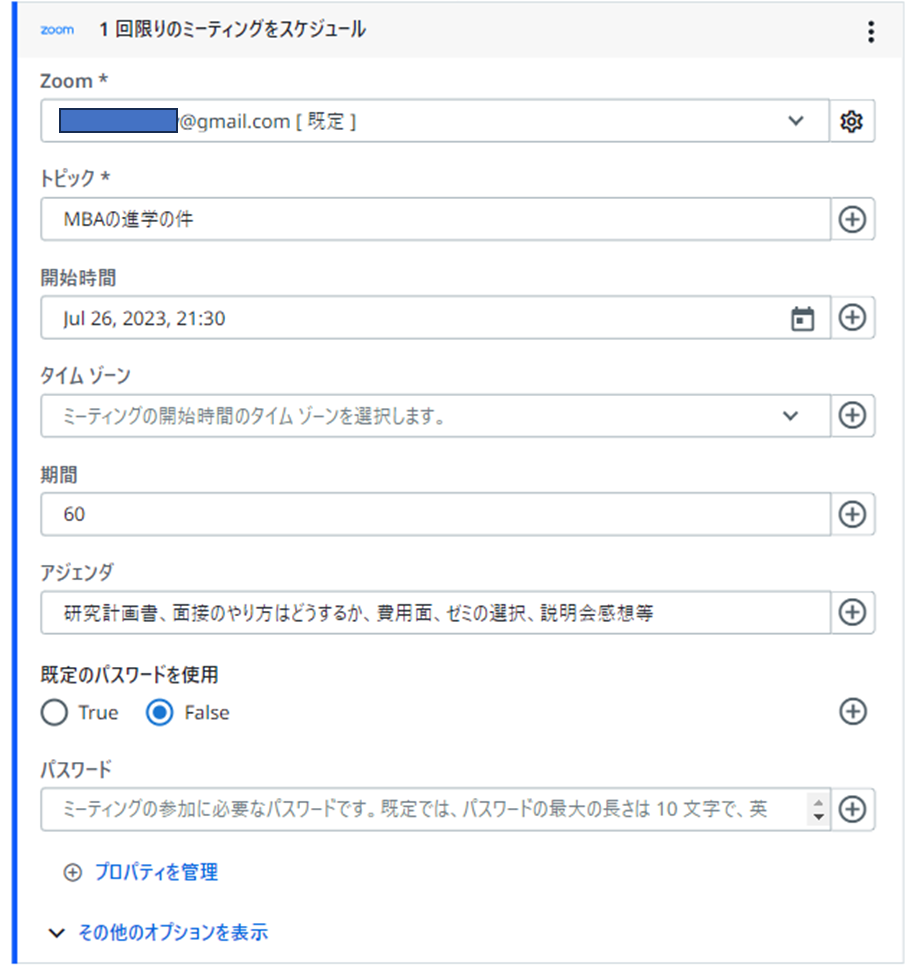
証拠にZoomの画面を見てみましょう。

確かに設定できていました!
では、「1回のミーティングをスケジュール」アクティビティの出力欄についてですが、前回の記事で長くなりそうだった為に触れることができなかったので今回は出力欄について覗いてみましょう。

出力できる値
現時点で出力できるのは以下の値です。
・ミーティングID
・パスコードまたは暗号化されたパスワード
・開始URL
・参加URL(招待URL)
まあ出力された値をログへ出力させてみる為、まずは会議の予約を入れてみましょう。
会議タイトル(トピック)は「MBA_研究計画書添削」、ほかに日時を設定して実行します。

ということで中身があっているのか、ログの情報と出力の中身と照合してみましょう。
(セキュリティ上の都合により、パスワードは紹介のみで画像での表示はしません。ご了承ください。)
ミーティングID
ミーティングIDですが、こちらはNullable型となります。

Nullable?という方は馴染みがない!という人も多いと思いますが、簡単にいうとnull(値が無効になっている)ものを取得したいときに使いますという感じで覚えておきましょう。(筆者も調べたが説明が難しい...)

もしログに出したい場合はNullable変数(引数)に「.Value」で出せるようになります。

パスワード(パスコード)、暗号化されたパスワード
セキュリティの兼ね合いで出しませんが、どちらもString型変数を設定できます。
(暗号化...のほうはSecureStringではない点に疑問は残りますが)
開始URL
ホスト(会議を設定した人とします)がミーティングを起動する際のURLですね。

参加URL
まとめ
Zoomの出力にNullable型が出て「?」の人もいらっしゃると思います。Nullable型を詳しく&わかりやすい説明ができる方、ぜひ教えてください!
またミーティング開始と参加のURLも取得できますし、利便性はいいと思いました。
ミーティング周りのアクティビティはほかにもありますので、また調べてみます!
最後までお読みいただきありがとうございました。

